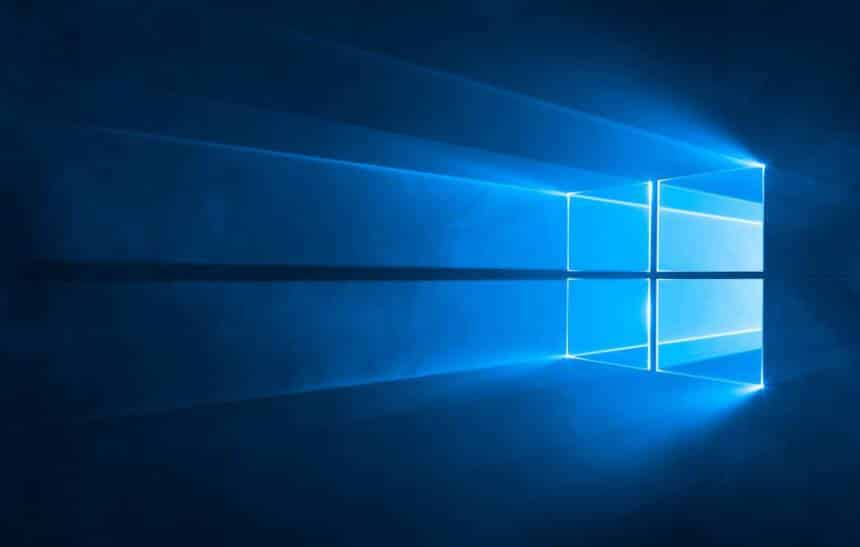Seu computador veio cheio de programas pré-instalados da Asus, Dell, Lenovo, HP, Samsung, Acer ou outra fabricante? Por acaso eles deixam o seu computador lento, não podem ser desinstalados e, com o tempo, foram transformando seu PC numa verdadeira carroça? Se esse é o caso, saiba que há uma solução para esse problema (embora ela seja um pouco drástica).
A Microsoft disponibiliza uma ferramenta para realizar uma instalação limpa do Windows 10. Isso significa que ela tira tudo o que vem instalado no computador, com exceção do próprio Windows e dos programas dele (como o Paint e o Bloco de Notas). Com isso, esses programas chatinhos são eliminados também.
Mas, antes de fazer isso, é importante tomar cuidado: esse processo também desinstala os programas que você adquiriu depois, além de apagar os arquivos referentes a eles. Jogos, aplicações e outros softwares que você tenha voluntariamente colocado no seu PC também serão apagados. É importante, portanto, entender que você tem que reinstalá-los depois.
Esse processo também elimina drivers que você tenha atualizado, o que pode causar problemas no funcionamento de alguns componentes. Se você usa um mouse USB, por exemplo, poderá ser necessário reinstalar o driver dele. Drivers de alguns componentes podem ser baixados pelo site da fabricante do seu PC, então não devem haver grandes problemas.
Veja a seguir como realizar uma instalação limpa do Windows 10 para eliminar todos os programas pré-instalados no seu PC:
1. Baixe a ferramenta de reinstalação do Windows da Microsoft por meio deste link. Por garantia, leia com atenção os avisos dados pela página;

2. Execute o programa que você acabou de baixar. Caso o Windows peça alguma confirmação, clique em “Sim”;

3. Leia os termos de licença e clique em “Aceitar”;

4. Novamente, leia os avisos com atenção; se estiver tudo certo, clique em “Iniciar”;

5. O instalador fará o download da imagem do Windows com cerca de 3 GB de tamanho – o que pode levar algum tempo. Em seguida, ele será reiniciado e reinstalado sem nenhum programa além dos do Windows. Isso significa que ele não terá nem mesmo programas pré-instalados da sua fabricante (Dell, Acer, Positivo, Lenovo, etc.).